qTest - Отчеты
В модуле «Отчеты» вы можете создавать, просматривать и экспортировать отчеты, поддерживаемые qTest. qTest поддерживает широкий спектр отчетов на всех этапах STLC, чтобы лучше отслеживать прогресс, такой как выполнение теста, создание дефекта, покрытие требований и создание тестового примера. Эти отчеты содержат различные фильтры для извлечения наиболее важной информации для подготовки каких-либо показателей.
Когда вы переходите к разделу «Отчеты», на левой панели отображается список доступных отчетов для различных действий. На правой панели qTest содержит подробное описание каждого отчета, как показано на следующем снимке экрана.
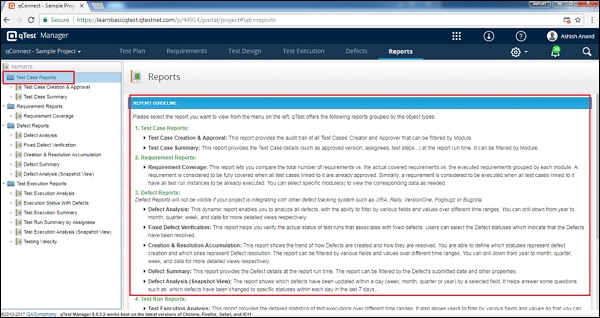
Подготовить отчеты
В этом разделе мы узнаем, как составлять отчеты в qTest. Ниже приведены шаги -
Step 1- Чтобы создать отчет, выберите название отчета на левой панели. На следующем снимке экрана показано, что статус выполнения с дефектами выбран в отчете о выполнении теста. Отображается набор параметров фильтра, позволяющих сузить отчет. В этом случае есть фильтры «Модуль», «Выпуск» и «Тип тестового набора».
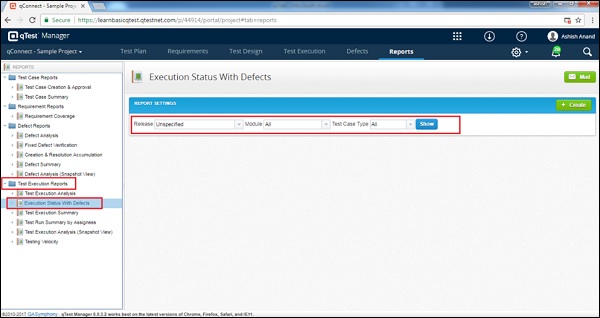
Step 2- Выберите параметры на основе списка, доступного в каждом фильтре. Нажмите Показать, как на скриншоте выше. Он будет генерировать отчеты в виде диаграммы. Он также отображает данные в табличном столбце.

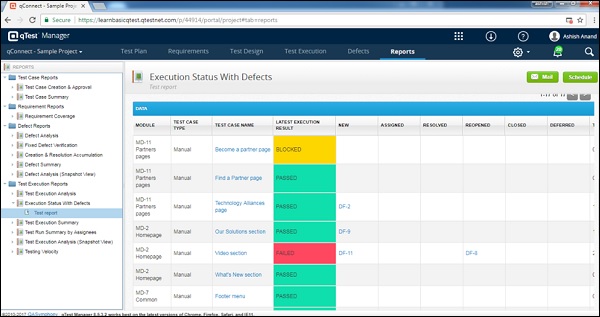
Step 3- Отправьте отчет в формате XLS, CSV или PDF по электронной почте, нажав кнопку «Почта» в правом верхнем углу экрана. Он отображает диалоговое окно, в котором вы можете выбратьSent to others введите адрес электронной почты и нажмите ОК.
На следующих снимках экрана показано, как отправлять отчеты по электронной почте.
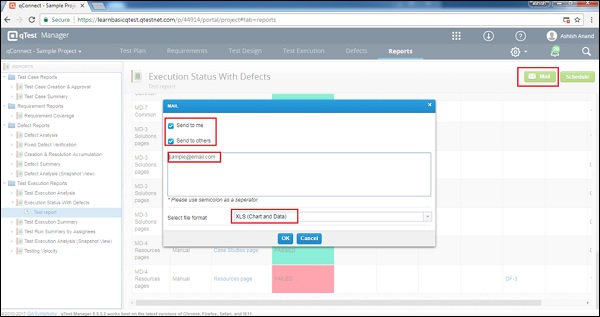
Появится диалоговое окно с информацией об обработке электронного запроса.

Аналогичным образом можно создать любой из доступных отчетов. Первый шаг - это выбор отчетов. Второй шаг - выполнить настройку отчетов с доступными параметрами фильтра, а затем нажать кнопку «Показать».
Отчеты создаются в трех следующих частях -
- Последняя информация - это статистические данные.
- Диаграмма - это может быть круговая или табличная диаграмма.
- Сетка данных - данные, использованные для подготовки отчета.